Discord เป็นแพลตฟอร์มที่บุคคลมักจะเข้าร่วมเซิร์ฟเวอร์เพื่อเชื่อมต่อกับบุคคลอื่นผ่านความสนใจร่วมกัน แม้ว่าประสบการณ์โดยรวมจะยอดเยี่ยมในแอป iPhone แต่ปัญหาหนึ่งที่ทำให้หลาย ๆ คนไม่พอใจ การแจ้งเตือน Discord หยุดทำงานบน iPhone หรือเกิดความล่าช้า
ไม่ต้องกังวลหากคุณประสบปัญหานี้ มันเป็นข้อผิดพลาดเล็กน้อยและสามารถแก้ไขได้ง่าย ฉันจะตรวจสอบให้แน่ใจว่าคุณพบวิธีแก้ปัญหาในคู่มือโดยละเอียดนี้ อ่านต่อ
หมายเหตุ: หากคุณเพิ่งพบ Discord โปรดอ่านคำแนะนำที่ครอบคลุมเกี่ยวกับวิธีใช้ Discord บน iPhone เพื่อเริ่มต้น
ตรวจสอบการแจ้งเตือนของ Discord การตั้งค่าตรวจสอบการตั้งค่าการแจ้งเตือนของ iPhone รีสตาร์ทแอปปิด DND บน iPhoneเปิดเสียงการสนทนาและช่องเปลี่ยนการตั้งค่าการแจ้งเตือนแบบพุชที่ไม่ใช้งานการหมดเวลาออกจากระบบพีซีตรวจสอบการแจ้งเตือนเซิร์ฟเวอร์รีสตาร์ท iPhone อัปเดตแอปและซอฟต์แวร์ของ iPhone ติดตั้งแอปอีกครั้งรีเซ็ตการตั้งค่าทั้งหมด
1. ตรวจสอบการตั้งค่าการแจ้งเตือน Discord
การตั้งค่าแรกที่คุณควรเปลี่ยนอยู่ในแอป Discord เอง ในขณะที่การแจ้งเตือนถูกเปิดใช้งานโดยค่าเริ่มต้น คุณหรือผู้อื่นอาจปิดการใช้งานการแจ้งเตือนเหล่านี้โดยไม่ได้ตั้งใจ วิธีตรวจสอบและแก้ไขมีดังนี้
แตะรูปโปรไฟล์ที่ด้านล่างขวา เลื่อนลงและเลือกการแจ้งเตือนเปิดทุกตัวเลือกการแจ้งเตือน.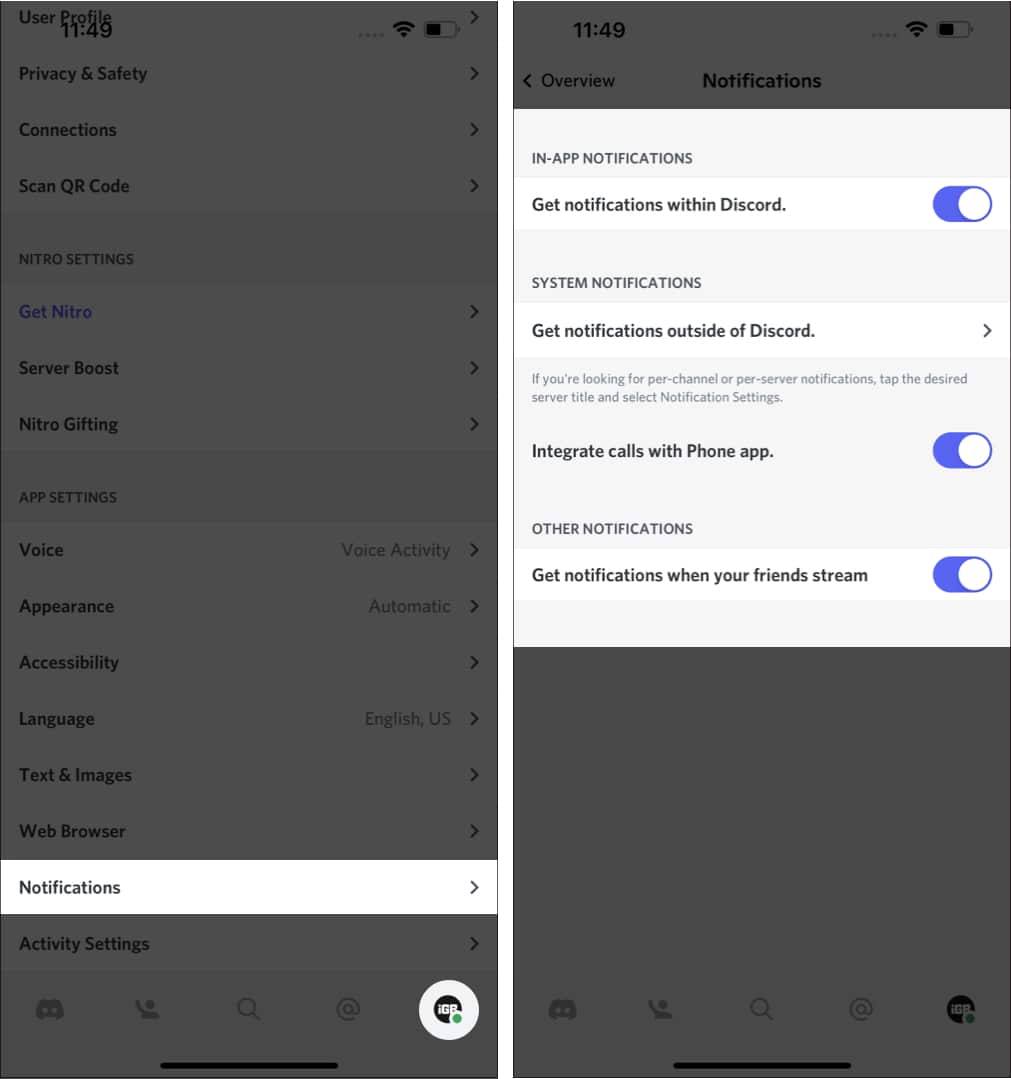
2. ตรวจสอบการตั้งค่าการแจ้งเตือนของ iPhone
เปิด การตั้งค่า ของ iPhone เลื่อนลงและเลือก ไม่ลงรอยกัน เลือกการแจ้งเตือน สลับเป็นอนุญาตการแจ้งเตือน.
นอกจากนี้ ยังอนุญาตการแจ้งเตือนสำหรับหน้าจอล็อก ศูนย์การแจ้งเตือน และแบนเนอร์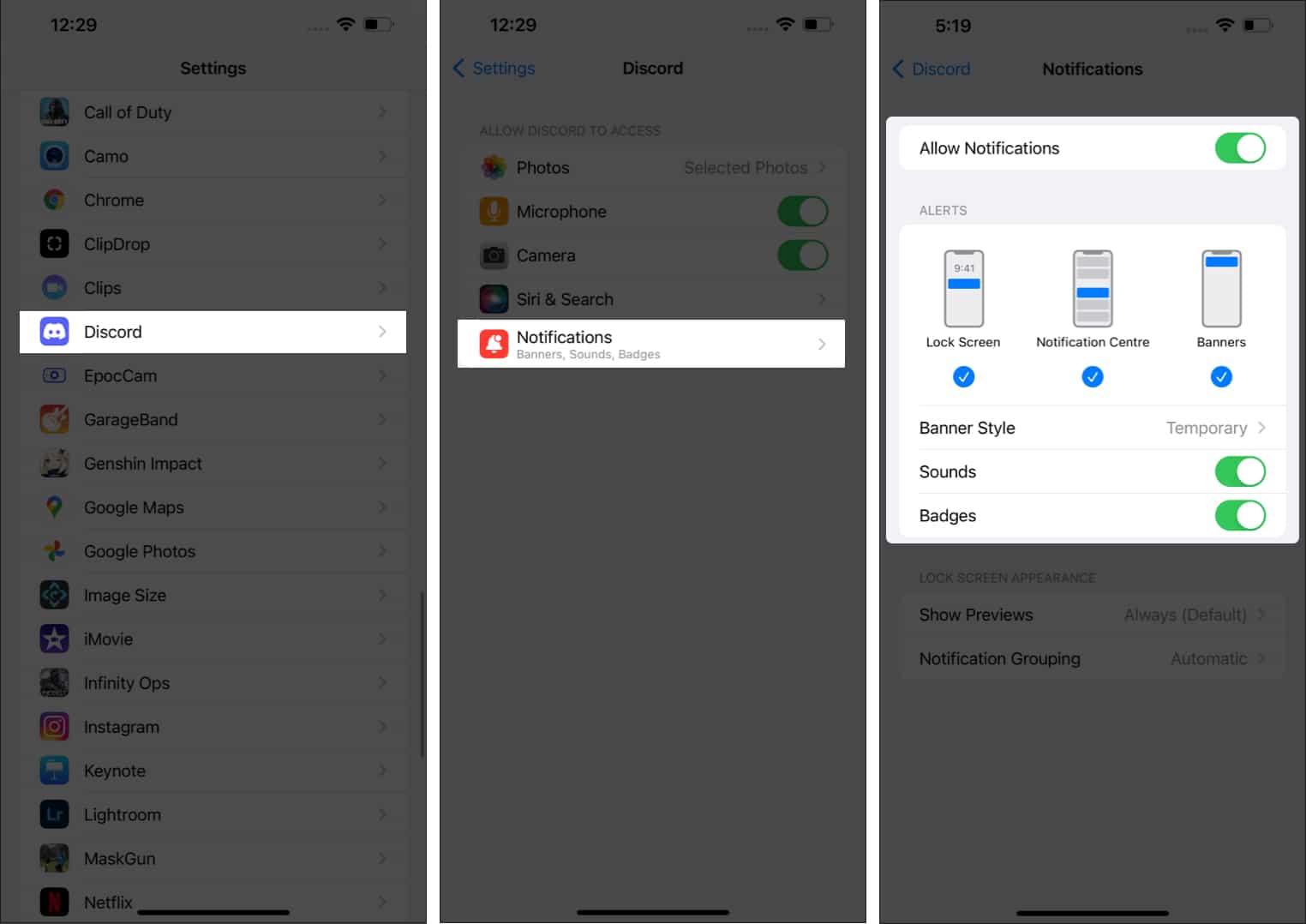
3. รีสตาร์ทแอป
แม้ว่าจะฟังดูไร้เดียงสา แต่ก็เป็นหนึ่งในวิธีแก้ไขที่มีประสิทธิภาพที่สุดสำหรับปัญหาเกือบทุกชนิด ดังนั้น ให้ลองรีสตาร์ทแอปอีกครั้ง ทำตามขั้นตอนด้านล่างเพื่อบังคับออกจากแอพแล้วเปิดใหม่อีกครั้ง วิธีปิดแอปมีดังนี้
ไปที่หน้าแรกของ iPhone และใน iPhone ที่มี Touch ID: แตะสองครั้งที่ปุ่มโฮมใน iPhone ที่มี Face ID: ปัดขึ้นจากด้านล่างค้างไว้ ปัดขึ้น และลบ Discord ออกจากแอปพลิเคชันล่าสุด
4. ปิด DND บน iPhone
มีหลายกรณีที่โซลูชันอยู่ตรงหน้าเรา และเรายังคงมองหาคำตอบในที่อื่นๆ กรณีนี้สามารถใช้เช่นเดียวกันได้ ซึ่งหากคุณเปิดโหมด DND บน iPhone คุณจะไม่ได้รับการแจ้งเตือน
เปิด การตั้งค่า บน iPhone เลือก โฟกัส แตะ ห้ามรบกวน แล้วปิด 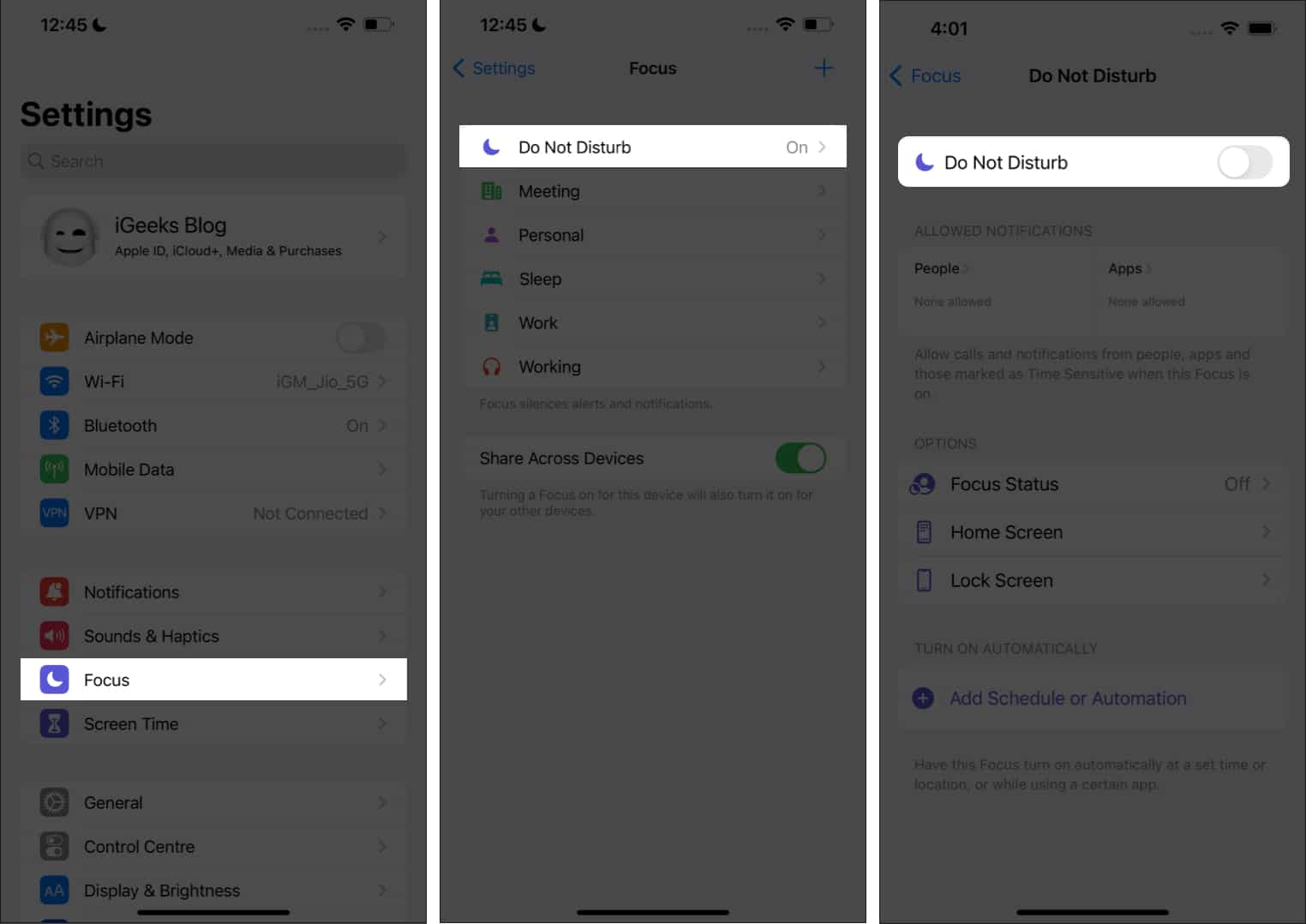
DND อื่นที่คุณควรปิดคือจากสถานะกิจกรรมของคุณ
ไปที่โปรไฟล์ Discord แตะ ตั้งสถานะ ตั้งเป็น ออนไลน์ 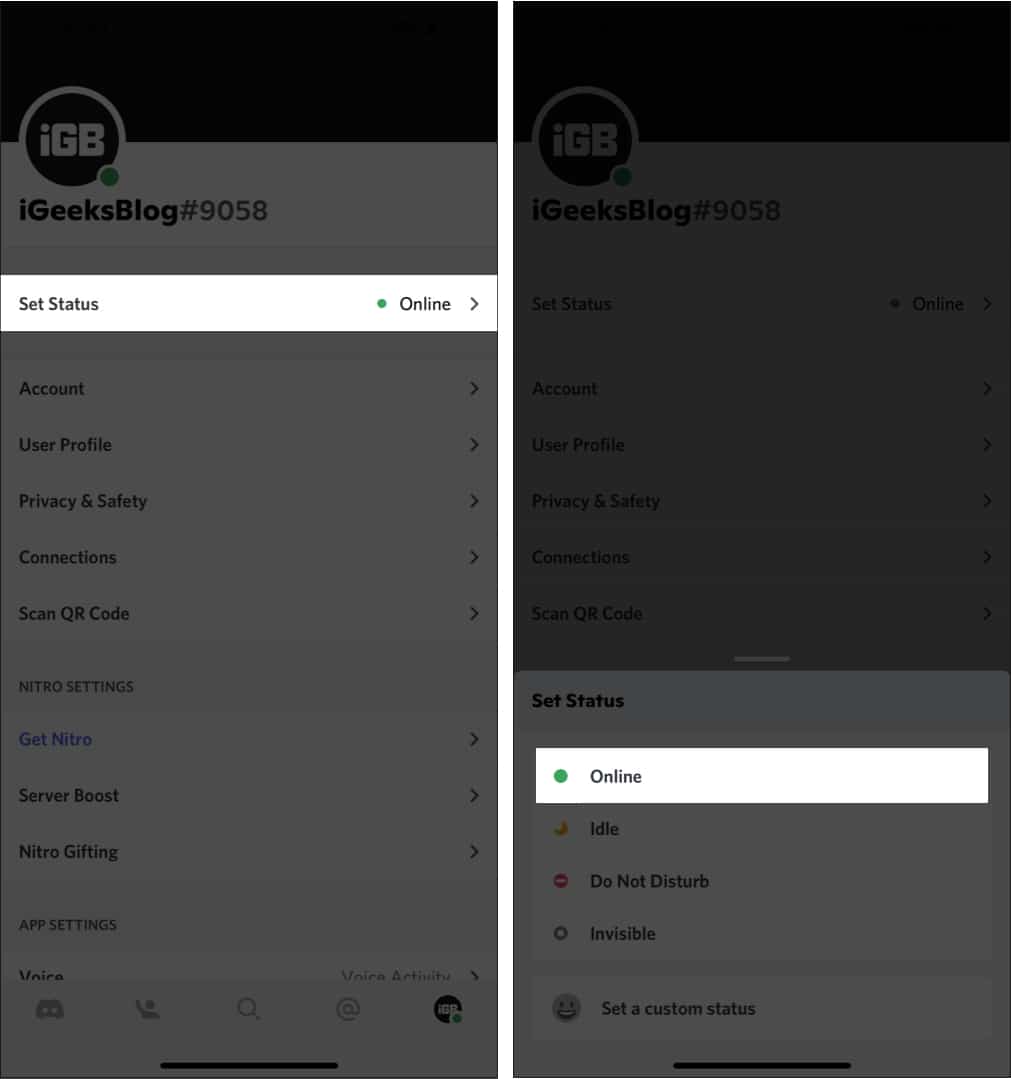
5. เปิดเสียงการสนทนาและช่อง
คุณอาจปิดเสียงช่องหรือผู้ใช้บางราย คุณจึงไม่ได้รับการแจ้งเตือนจากพวกเขา หากต้องการยกเลิก
สำหรับช่อง:
แตะสามบรรทัด ≡ ที่ด้านบนซ้ายกดค้าง
strong> ช่องแล้วแตะ เปิดเสียง หากคุณปิดเสียงช่องไว้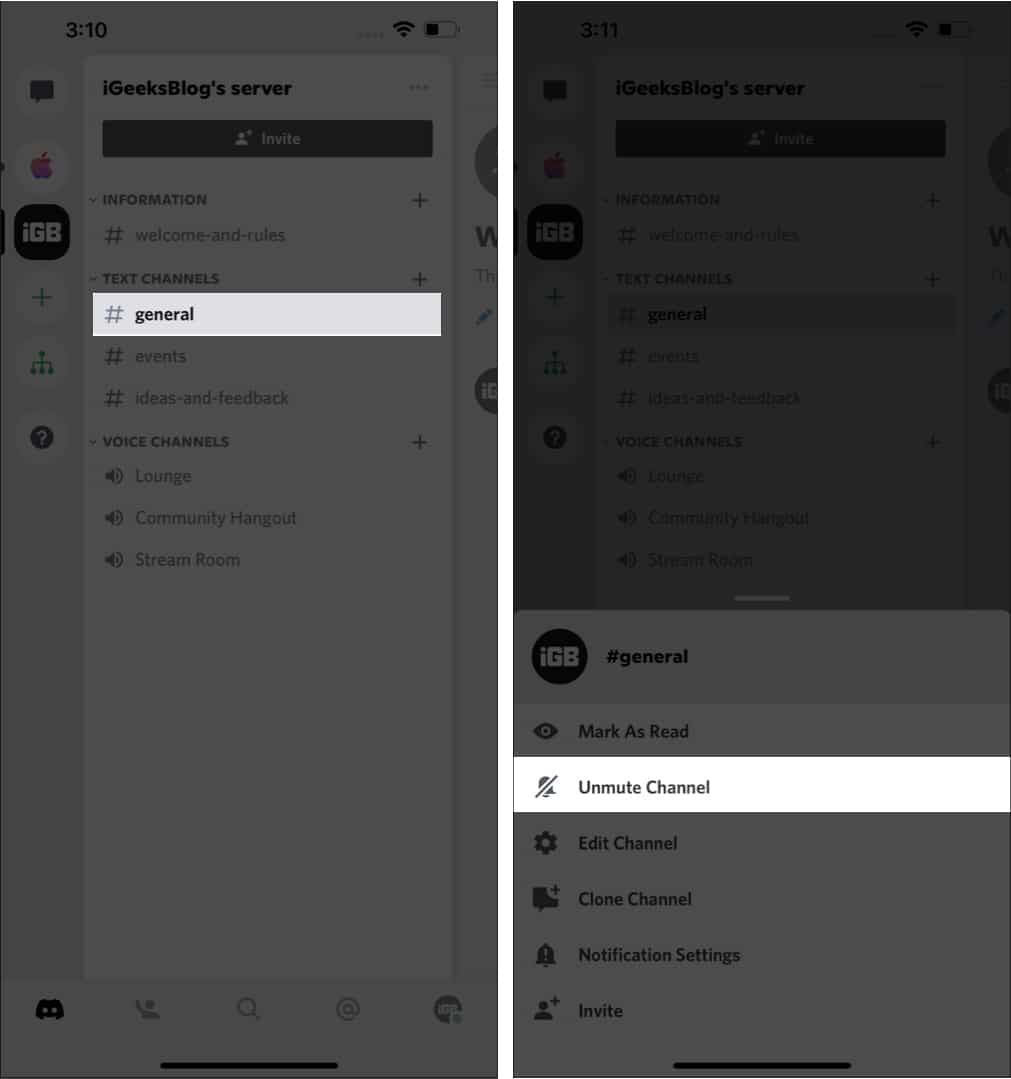
สำหรับการสนทนา:
ไปที่ DM ของคุณและ แตะชื่อผู้ใช้ของเพื่อนที่ด้านบน แตะการแจ้งเตือนและเปิดเสียงการแจ้งเตือน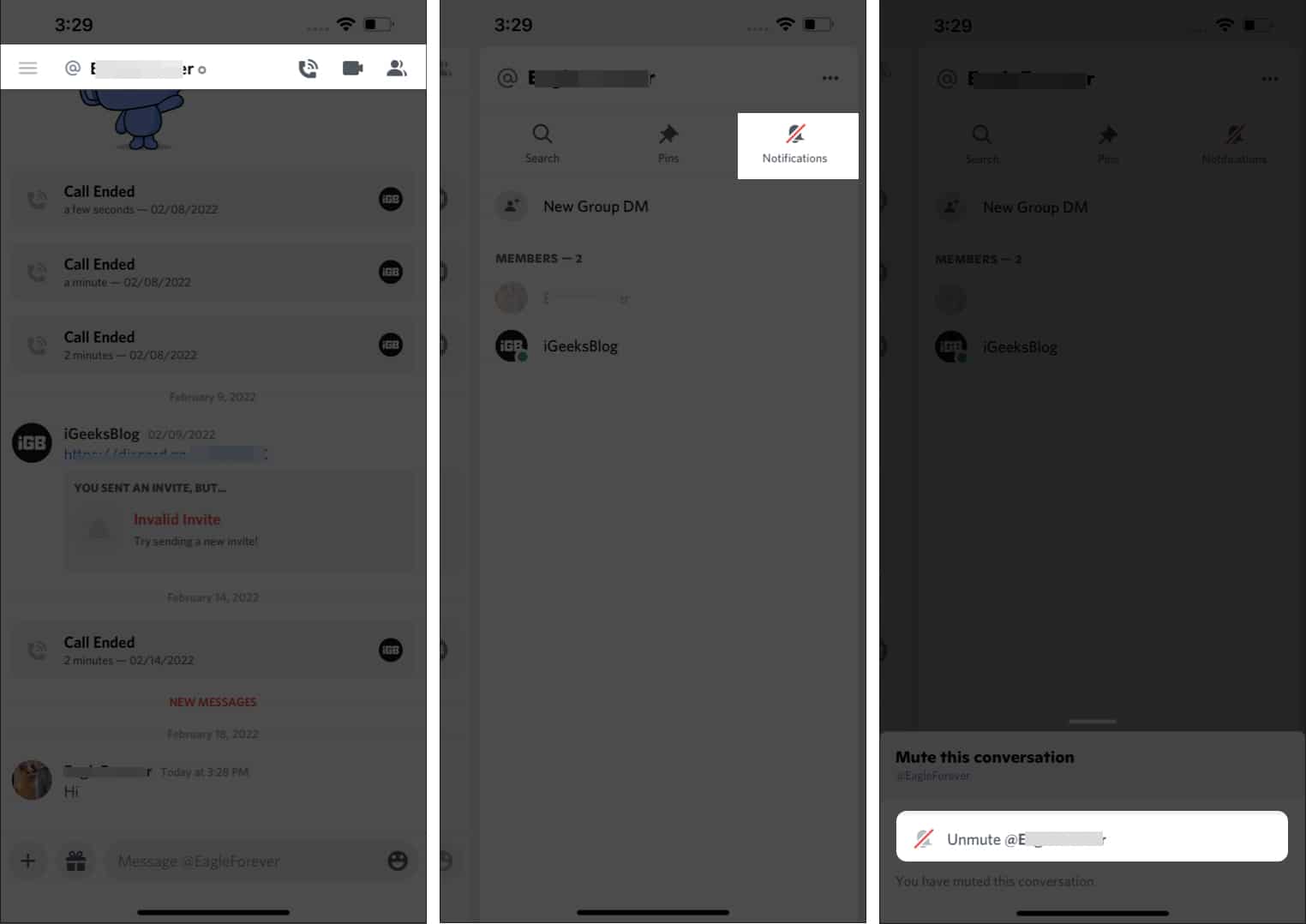
6. เปลี่ยนการตั้งค่าการหมดเวลาการแจ้งเตือนแบบพุช
เมื่อใดก็ตามที่คุณลงชื่อเข้าใช้ Discord เวอร์ชันเดสก์ท็อป ระบบจะหลีกเลี่ยงการส่งการแจ้งเตือนบน iPhone ถึงคุณ เพื่อหลีกเลี่ยงไม่ให้สิ่งนี้เกิดขึ้น
เปิด Discord บนพีซีของคุณ → การตั้งค่าผู้ใช้ แตะการแจ้งเตือน → เลือกการแจ้งเตือนแบบพุชหมดเวลาที่ไม่ใช้งาน ตอนนี้ ตั้งค่า ระยะเวลา เป็นค่าต่ำสุด
7. ออกจากระบบพีซี
หากคุณยังคงประสบปัญหาเกี่ยวกับการแจ้งเตือน ขั้นตอนต่อไปที่ต้องทำนั้นค่อนข้างง่าย เพียงออกจากระบบพีซีของคุณ
คลิก การตั้งค่าผู้ใช้ ใน Discord เวอร์ชันเดสก์ท็อป เลื่อนลงและคลิก ออกจากระบบ
8. ตรวจสอบการแจ้งเตือนของเซิร์ฟเวอร์
เปิด Discord บน iPhone ปัดไปทางซ้ายหรือแตะ สามบรรทัด ≡ ที่ด้านซ้ายบน แตะสามจุด (…) ที่มุมขวาบน เลือกการแจ้งเตือน.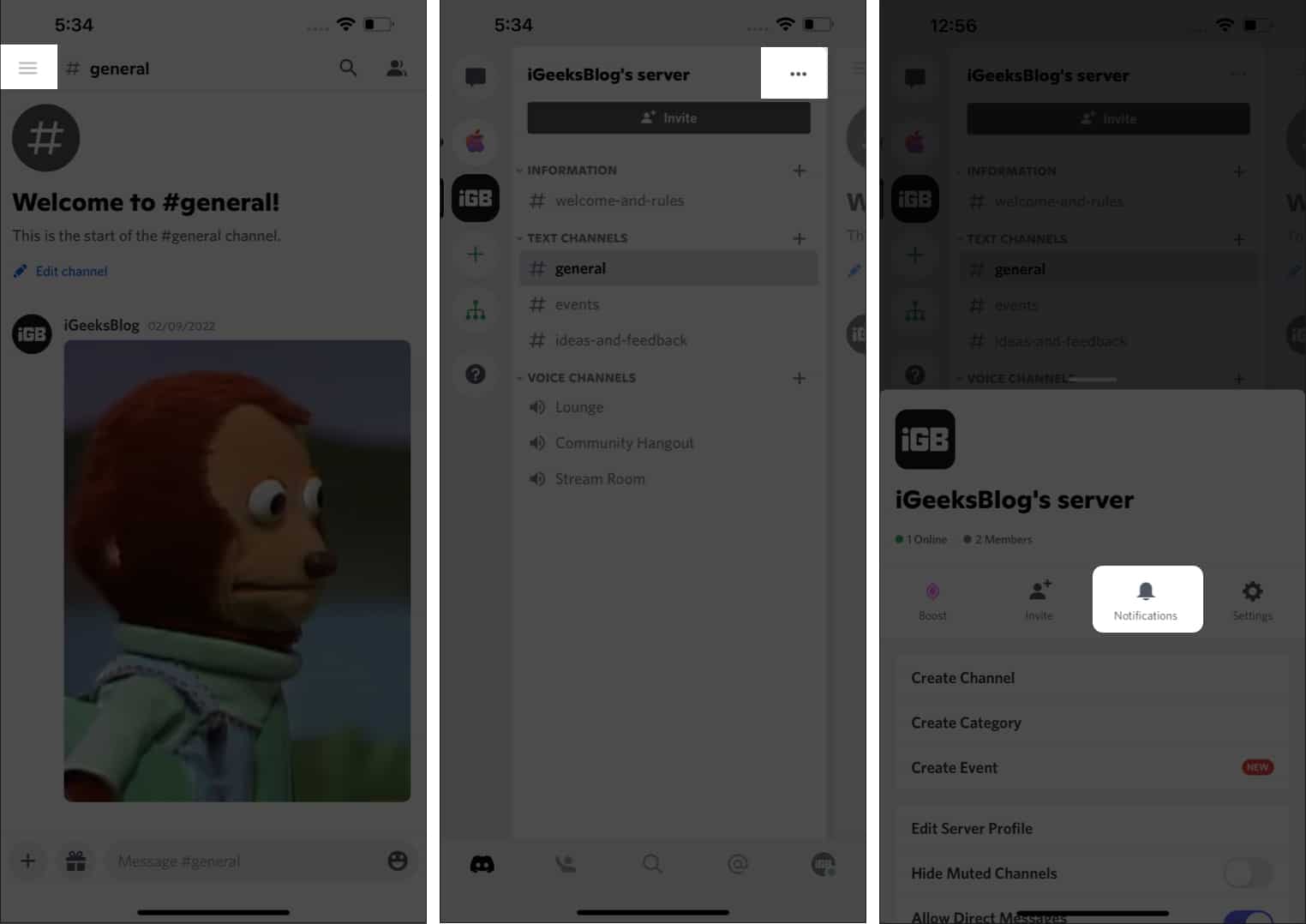 เปิดเสียง เซิร์ฟเวอร์
เปิดเสียง เซิร์ฟเวอร์ 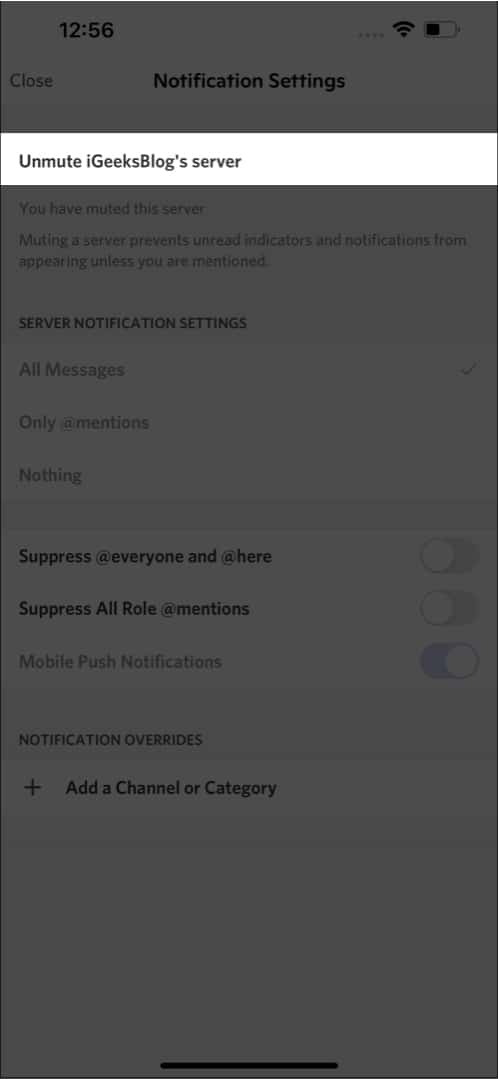
9. รีสตาร์ท iPhone
หากตัวเลือกทั้งหมดเหล่านี้ล้มเหลว มีวิธีที่เก่า ทดลองแล้วและผ่านการทดสอบหนึ่งวิธีซึ่งใช้งานได้เกือบตลอดเวลา ไม่ใช่ใครอื่นนอกจากการรีสตาร์ท iPhone ของคุณ หากคุณไม่ทราบวิธีรีสตาร์ท iPhone โปรดอ่านคำแนะนำในการรีสตาร์ท iPhone
10. อัปเดตแอปและซอฟต์แวร์ของ iPhone
โดยค่าเริ่มต้น การอัปเดตอัตโนมัติจะเปิดอยู่ อย่างไรก็ตาม มีความเป็นไปได้ที่มันอาจจะปิดอยู่ ดังนั้น ไปที่ App Store และอัปเดตแอปด้วยตนเอง หากคุณไม่ทราบ โปรดอ่านคำแนะนำเกี่ยวกับวิธีอัปเดตแอปบน iPhone หากต้องการอัปเดตซอฟต์แวร์บน iPhone
ไปที่การตั้งค่า แล้วแตะทั่วไปเลือกอัปเดตซอฟต์แวร์หากมีการอัปเดตซอฟต์แวร์ ให้แตะ อัปเดต สลับเป็น อัปเดตอัตโนมัติ.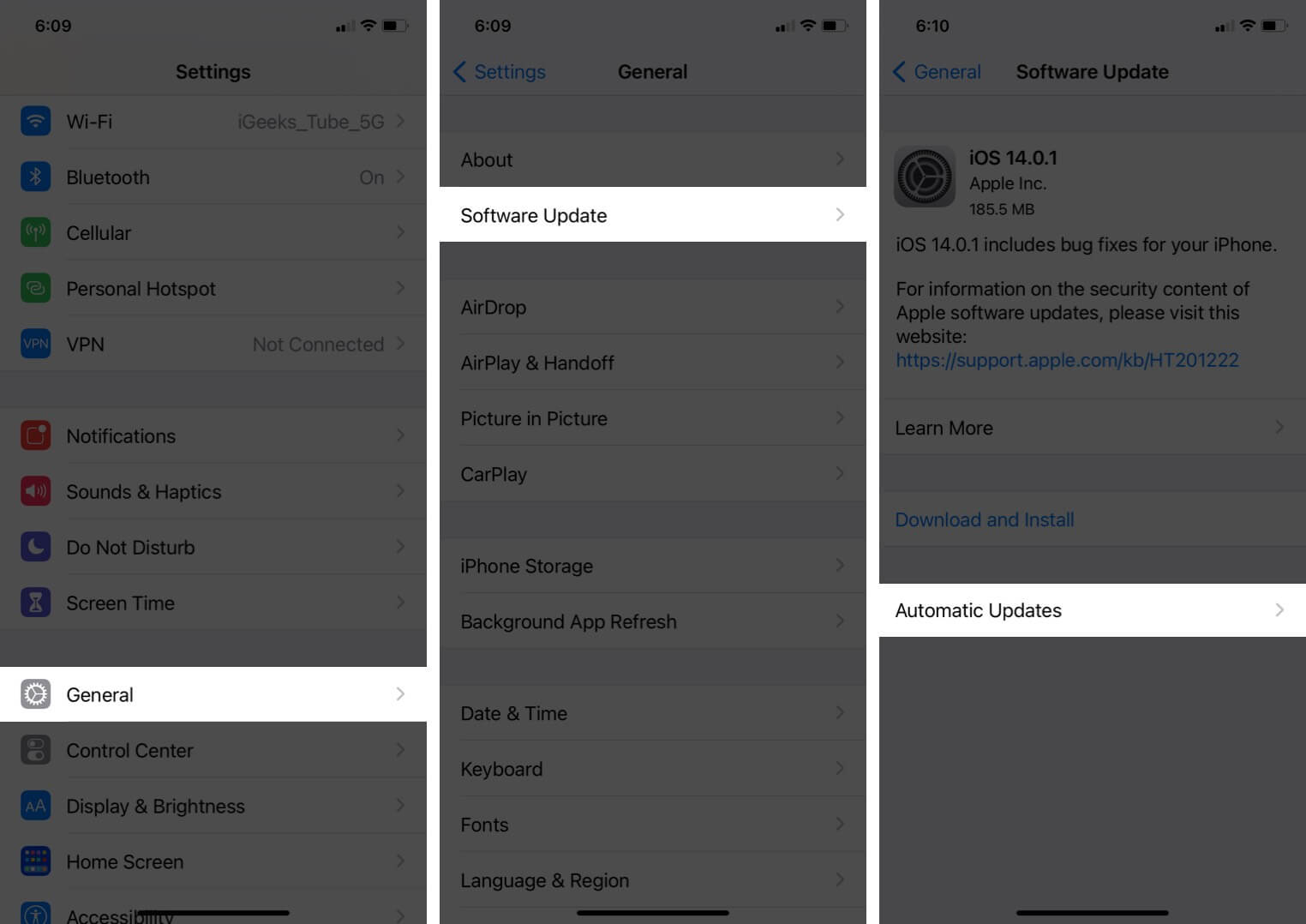
หากคุณไม่สามารถดาวน์โหลดการอัปเดต iOS โปรดอ่าน บทความเกี่ยวกับการแก้ไขที่เป็นไปได้สำหรับสิ่งเดียวกัน
11. ติดตั้งแอปอีกครั้ง
หากวิธีการที่กล่าวมาข้างต้นไม่เหมาะกับคุณ ขั้นตอนต่อไปคือการถอนการติดตั้งแอปและติดตั้งแอปใหม่จาก App Store
12. รีเซ็ตการตั้งค่าทั้งหมด
เปิด การตั้งค่า และเลือก ทั่วไป เลื่อนลงและเลือก โอนหรือรีเซ็ต iPhone แตะ รีเซ็ต แล้วเลือก รีเซ็ตการตั้งค่าทั้งหมด 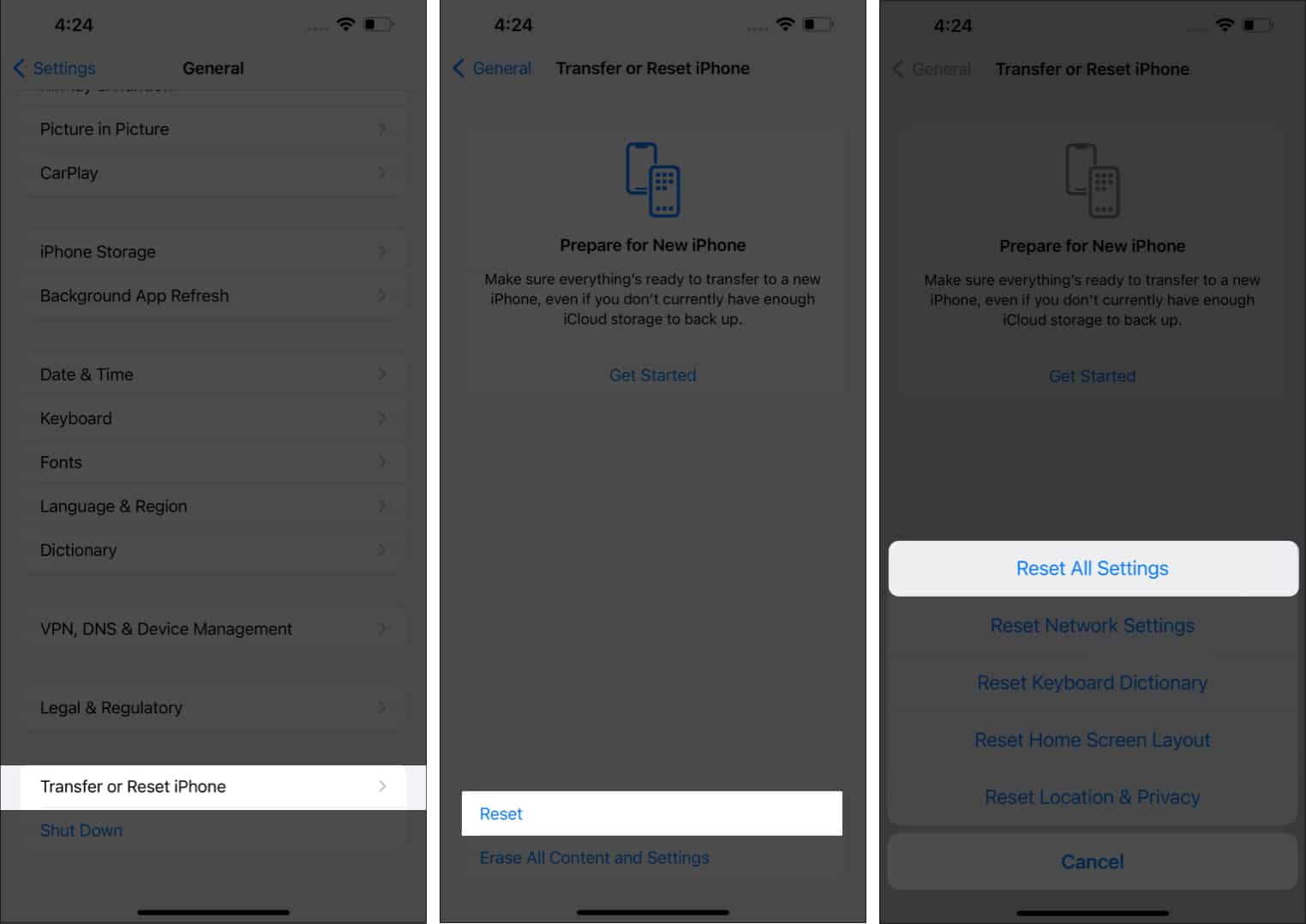
แค่นั้น!
ฉันแน่ใจว่าหนึ่งในขั้นตอนเหล่านี้จะช่วยคุณแก้ไขการแจ้งเตือน Discord ที่ไม่ทำงานบน iPhone อย่างไรก็ตาม หากวิธีการเหล่านี้ไม่ได้ผล โปรดแจ้งให้เราทราบในความคิดเห็น เราจะพยายามอย่างเต็มที่เพื่อช่วยเหลือคุณ!
อ่านเพิ่มเติม: